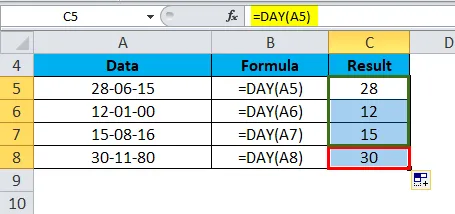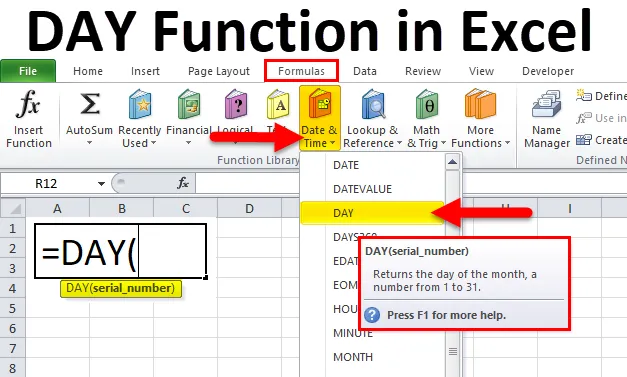
DAY u Excelu (Sadržaj)
- DAN u Excelu
- DAY Formula u Excelu
- Kako koristiti funkciju DAY u Excelu?
DAN u Excelu
Ako poslujemo s restoranom, ako želimo vidjeti koji je dan u tjednu bio dobar dan za zaradu ili želimo otkriti postoji li trend. Ili za Unisex salon, želite vidjeti koji dan u mjesecu kada dolazi većina kupaca.
Ove se vrste financijskih analiza mogu jednostavno izvršiti pomoću funkcije DAY jer vraća datum nadnevka.
Što je DAY funkcija?
Zaboravljajući dan u mjesecu kao broj između 1 do 31 od određenog datuma, koristimo funkciju DAY.
DAY funkcija je ugrađena funkcija u excelu i dolazi pod kategoriju funkcija Date / Time. DAY funkcija koristi se za izvlačenje broja dana iz datuma u ćeliju.
DAY Formula u Excelu
Formula za funkciju DAY je sljedeća:
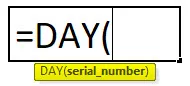
Gdje
DAY formula prihvaća sljedeće parametre i argumente:
- Date_value / serial_number - Valjani excel datum s formatom serijskog broja za vraćanje dana u mjesecu.
DAY funkcija spada u kategoriju funkcija Date / Time i ugrađena je funkcija u excelu. Ova se funkcija nalazi na kartici 'Formule'. Slijedite dolje navedene korake:
- Kliknite karticu Formule.
- Odaberite opciju Datum / Vrijeme kao na slici ispod:
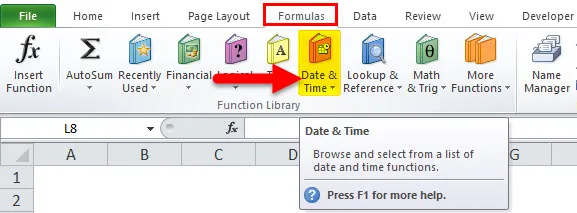
- Izaberite funkciju DAY s padajućeg popisa prema donjoj slici zaslona.
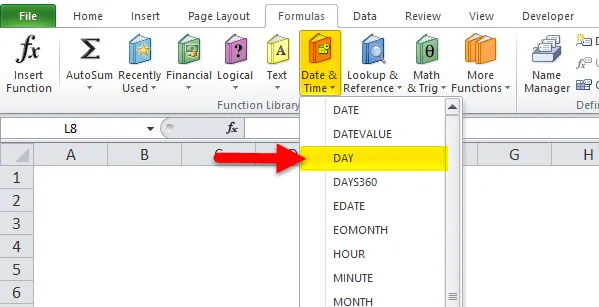
Kako koristiti funkciju DAY u Excelu?
Ova je DAY funkcija vrlo jednostavna za korištenje. Pogledajmo sada kako koristiti funkciju DAY u Excelu uz pomoć nekih primjera.
Ovdje možete preuzeti ovaj predložak DAY Function Excel - DAY Predložak Excel predložakPrimjer 1
U nastavku su navedeni datumi:
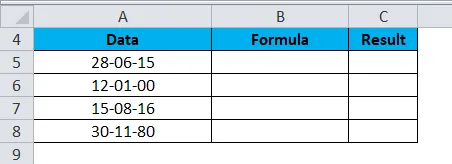
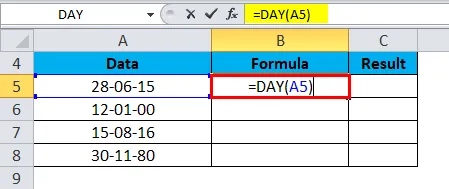
Obrazloženje:
- Datum navodimo kao argumente kao reference ćelije koje sadrže datume (u gornjem primjeru ćelije A5).
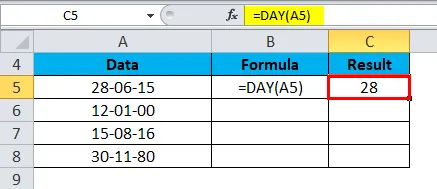
Sada povucite i ispustite formulu za ret podatke i rezultat je prikazan u nastavku:
Primjer 2
Pretpostavimo da su navedeni datumi ispod, a datumima moramo dodati određeni broj godina. U tim je uvjetima funkcija DAY vrlo korisna.
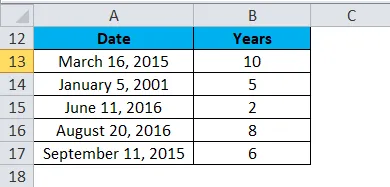
Za rezultat ćemo upotrijebiti niže formulu:
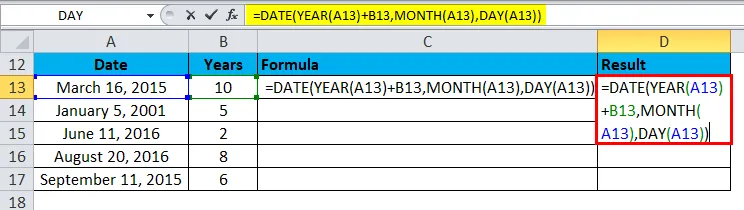
Rezultat će biti naveden u nastavku:
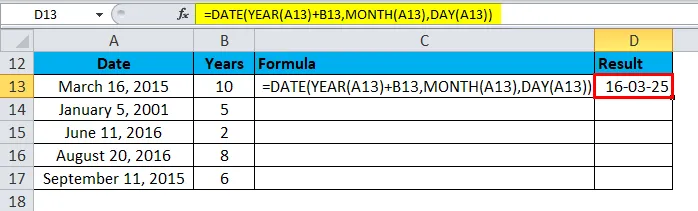
Prevucite i ispustite ovu formulu za donje vrijednosti i rezultat su:
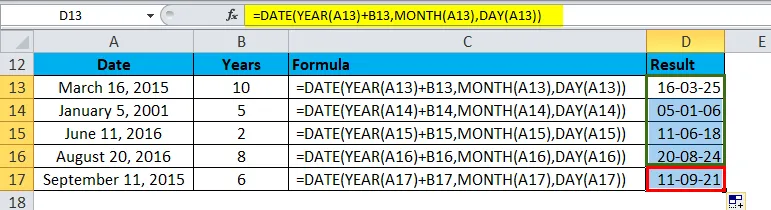
Obrazloženje:
- U gornjoj formuli funkcije GODINA, MJESECA i DANA pronalaze komponente podataka u nastavku:
Za ćeliju A13,
= 2015. godina
= 3. mjesec (ožujak)
= Datum 16
Primjer 3
Pretpostavimo da trebamo otkriti prvi dan mjeseca određenog datuma. Za to ćemo koristiti funkciju DAY.
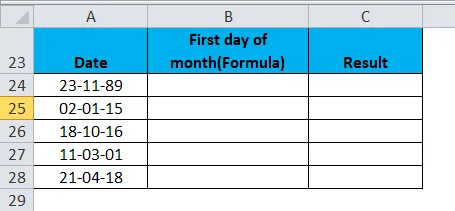
Za to ćemo upotrijebiti donju formulu:
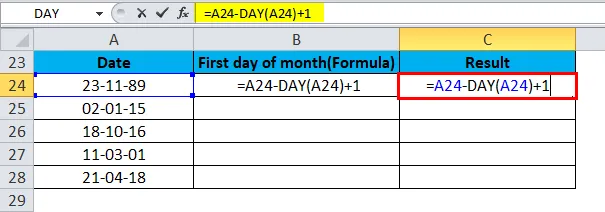
Rezultat će biti naveden u nastavku:
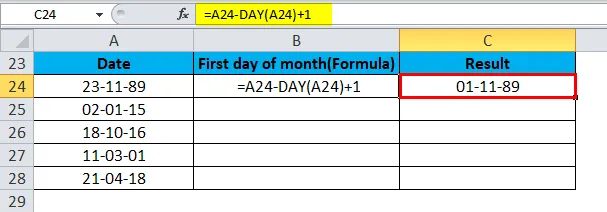
Povucite i ispustite ovu formulu za ostale vrijednosti, a rezultat je prikazan u nastavku:
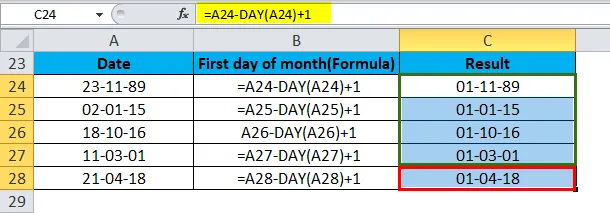
Obrazloženje:
- DAY funkcija ovdje vraća vrijednost dana za datum. Za ćeliju A24 dnevna vrijednost za datum 23.11.1989. Je 23.
- Excel pohranjuje datume kao serijski broj. Dakle, možemo oduzeti 23, a zatim dodati 1 da bismo dobili vrijednost datuma za 11.1.1989.
Primjer 4
Pomoću funkcije DAY možemo izračunati broj dana u mjesecu za određeni datum.
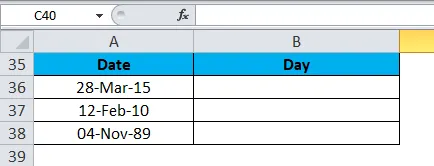
Za ovo ćemo upotrijebiti niže formulu:
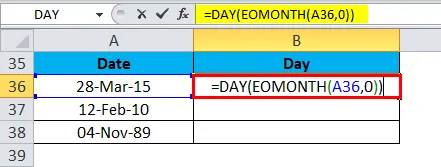
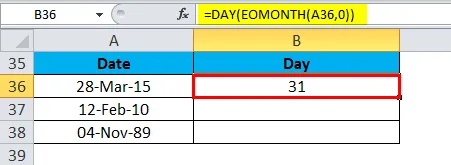
Povucite i ispustite ovu formulu za ostale vrijednosti, a rezultat je prikazan u nastavku:
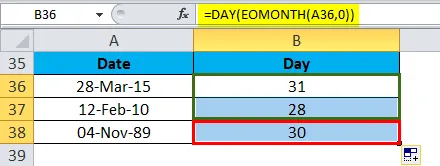
Stvari koje treba zapamtiti o funkciji DAY u Excelu
- Argument datuma mora biti važeći Excel datum.
- Tijekom korištenja funkcije DAY, rezultat može izgledati kao datum "01.01.1900.", A ne cijeli broj.
- Da biste to ispravili, odaberite opciju Općenito oblikovanje u excelu. Na padajućem izborniku formata odaberite grupu "Broj" na kartici Početna u excelu.
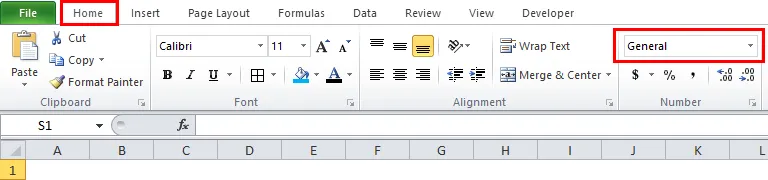
Na slici ispod odaberite opciju Broj pod općom opcijom.
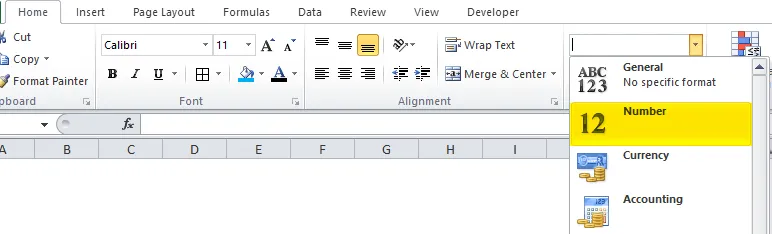
Preporučeni članci
Ovo je vodič za DAY u Excelu. Ovdje smo raspravljali o DAY Formuli u Excelu i kako koristiti DAY funkciju u Excel-u, uz primjer excela i preuzete excel predloške. Ove korisne funkcije također možete pogledati u excelu -
- MID funkcija u Excelu
- Kako se koristi Excel LEFT funkcija?
- Excel SUMIF funkcija u Excelu
- NPV funkcija u Excelu - Microsoft Excel